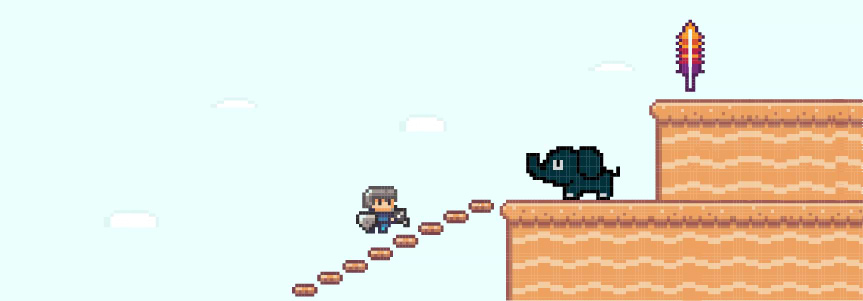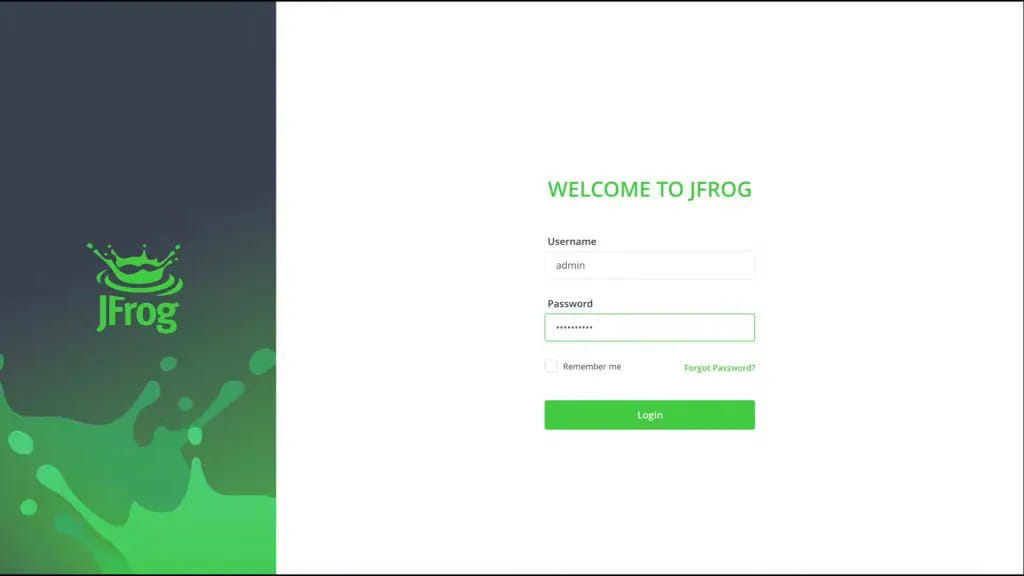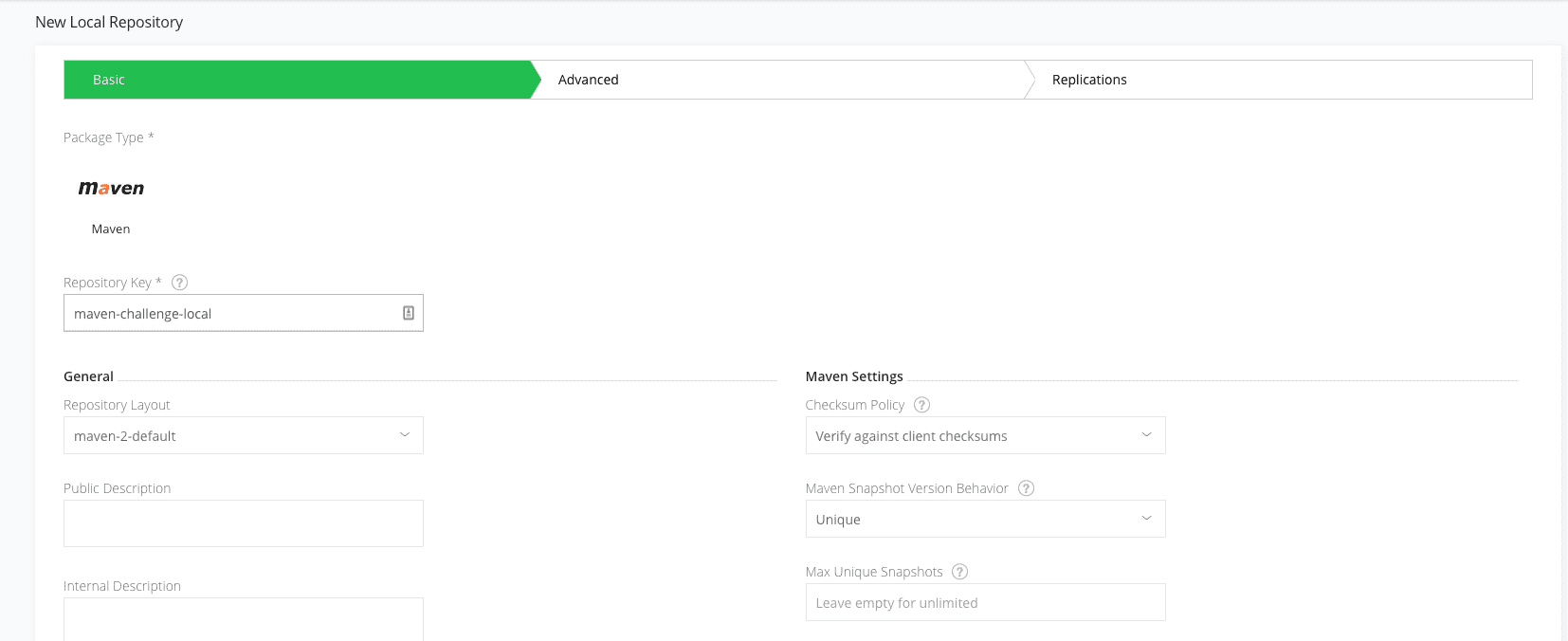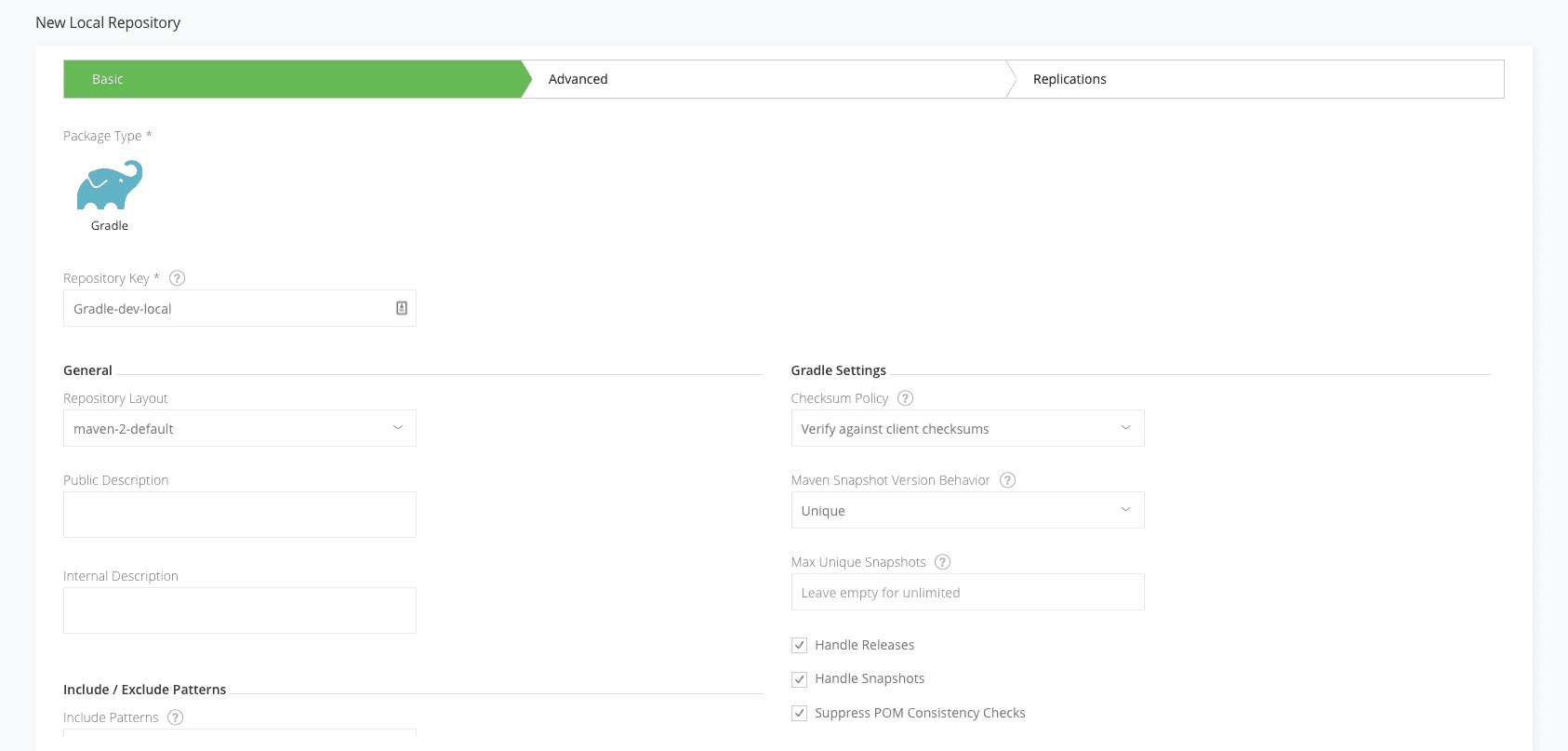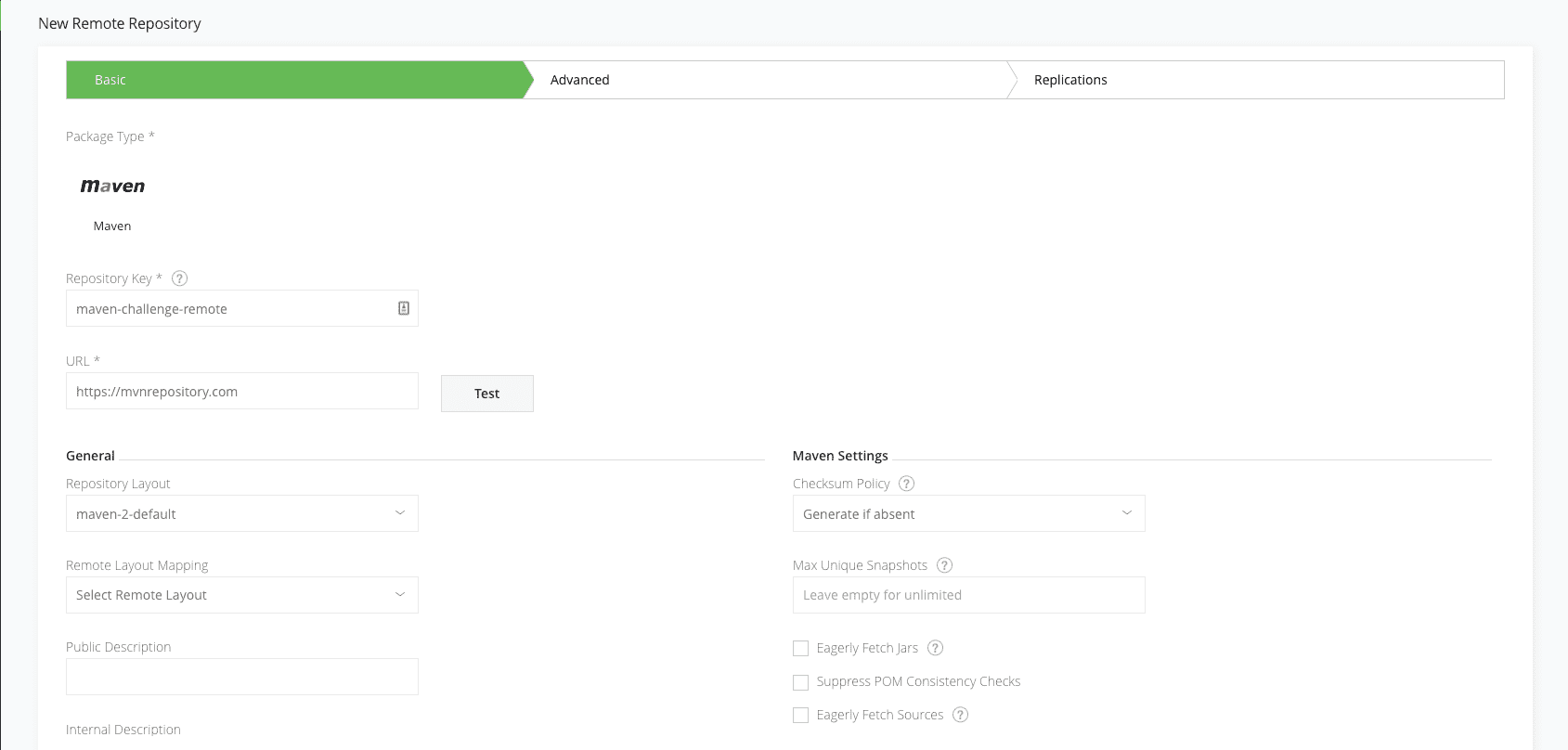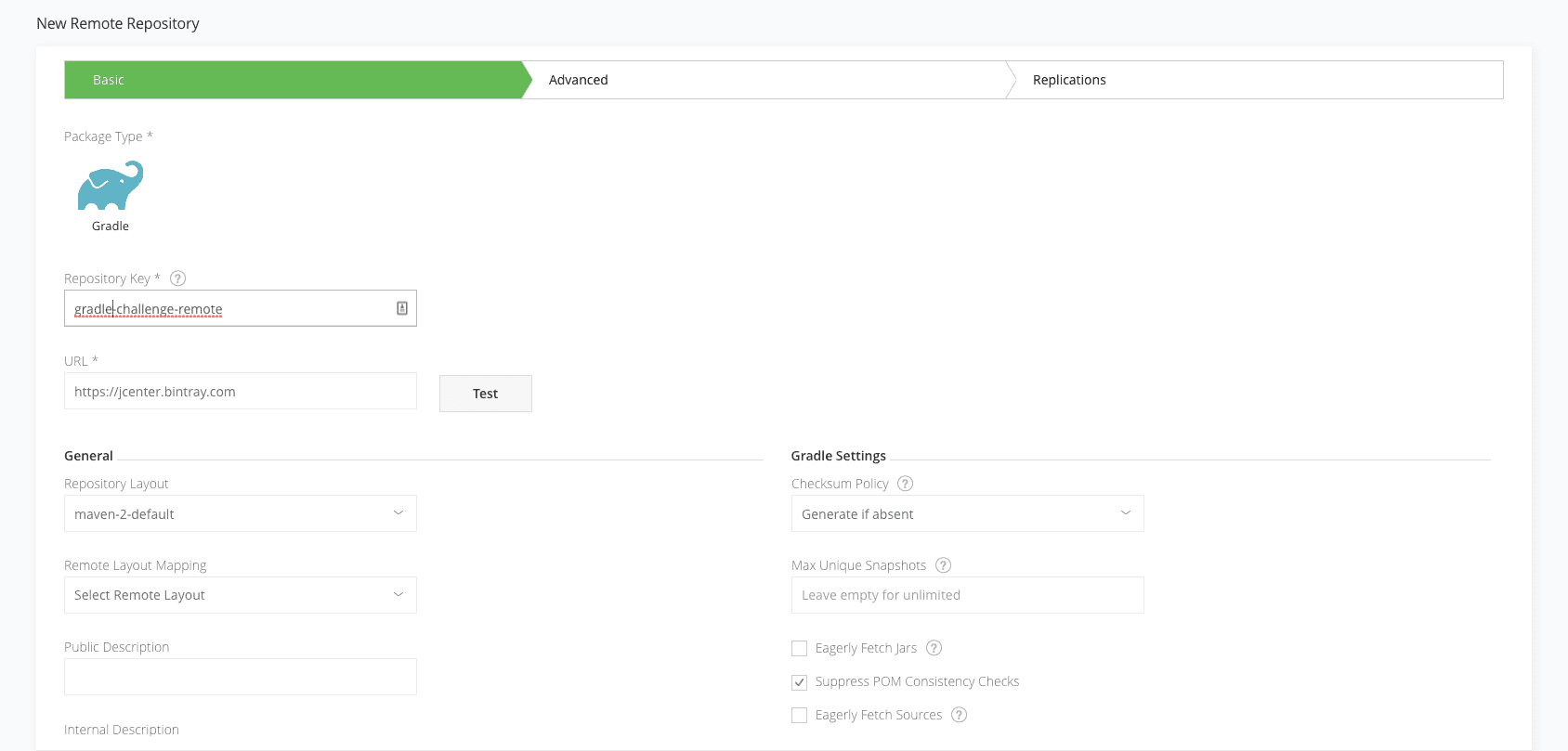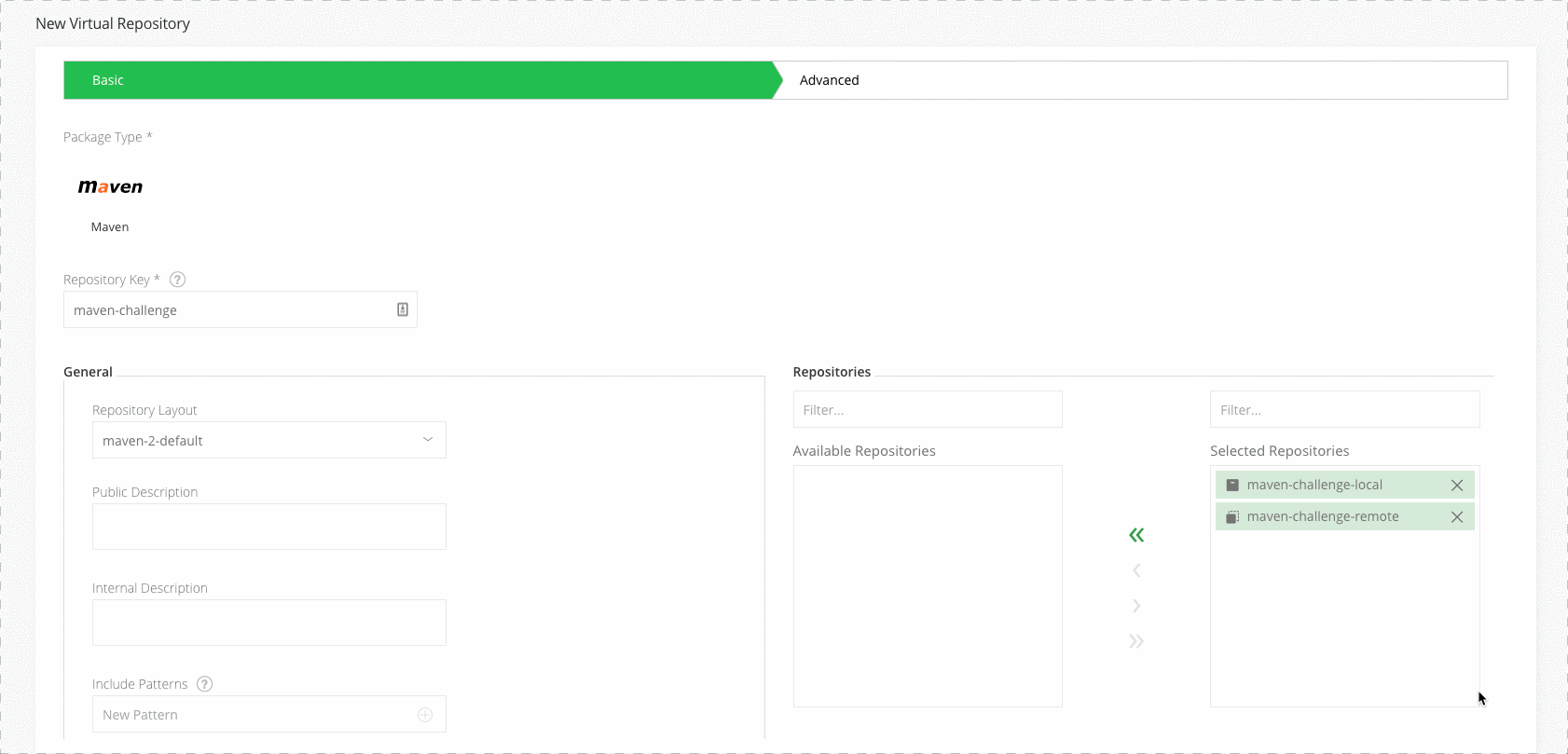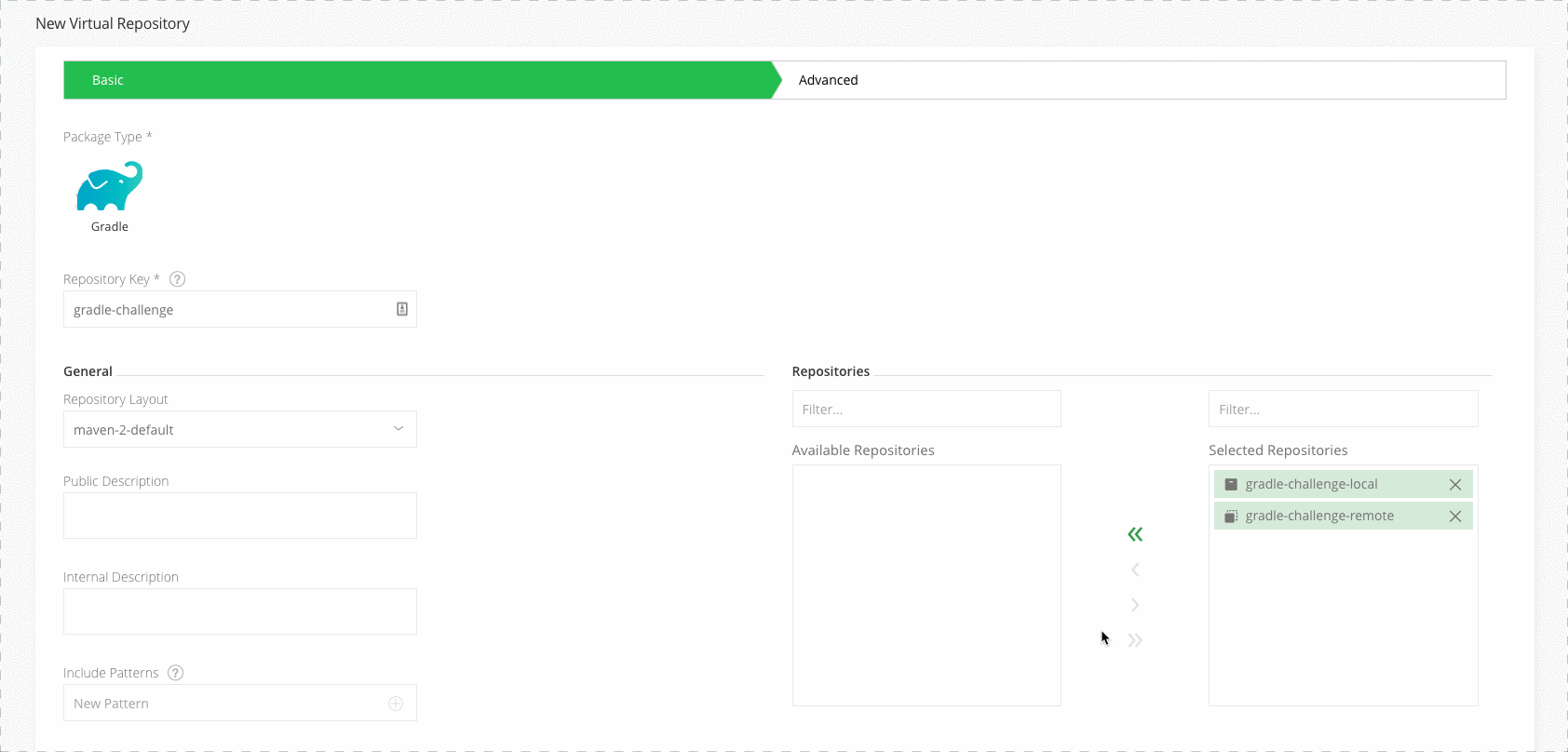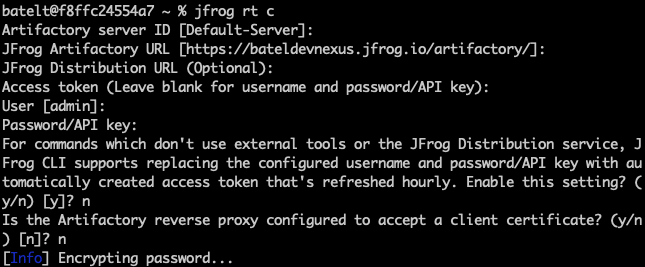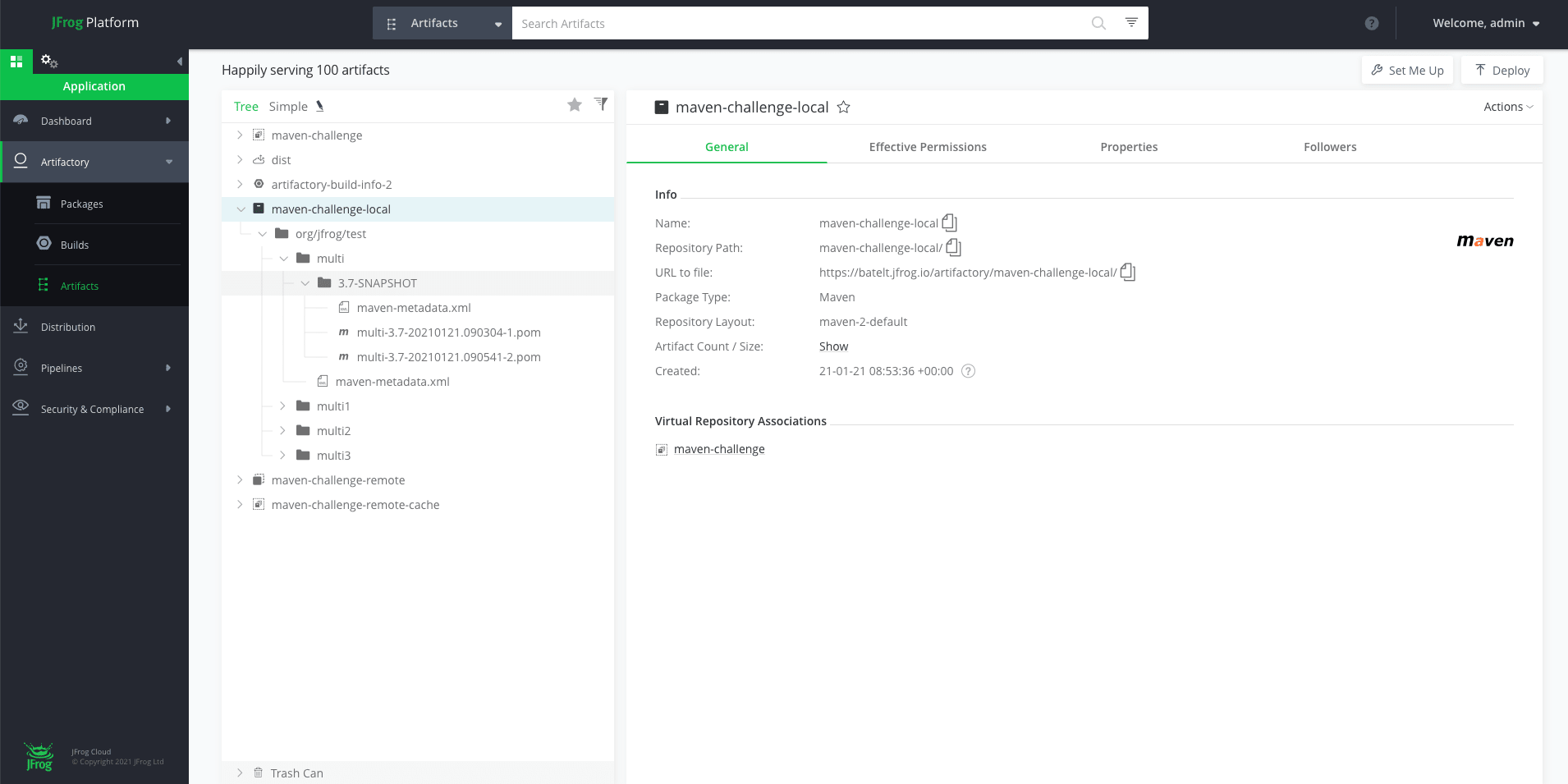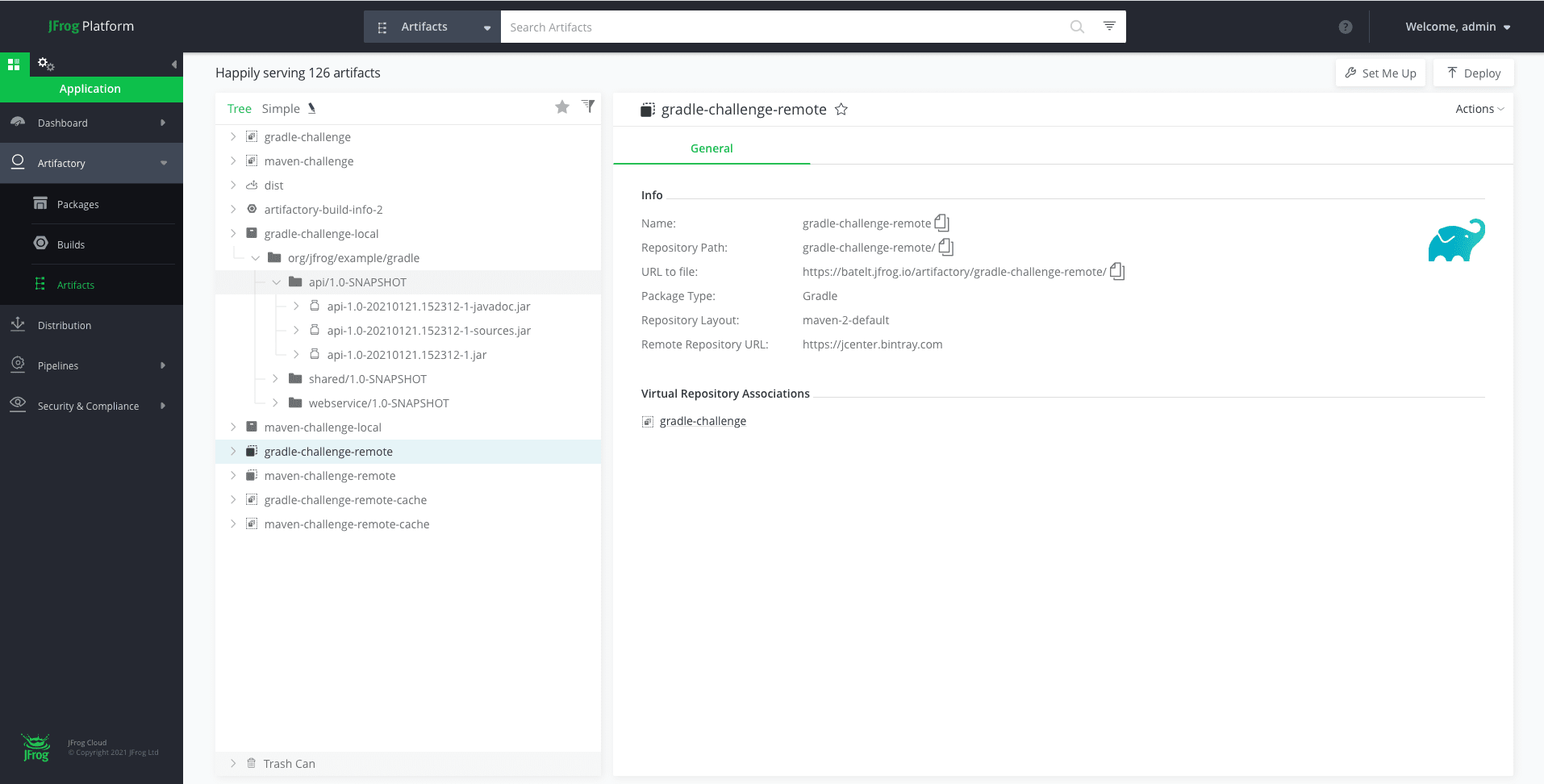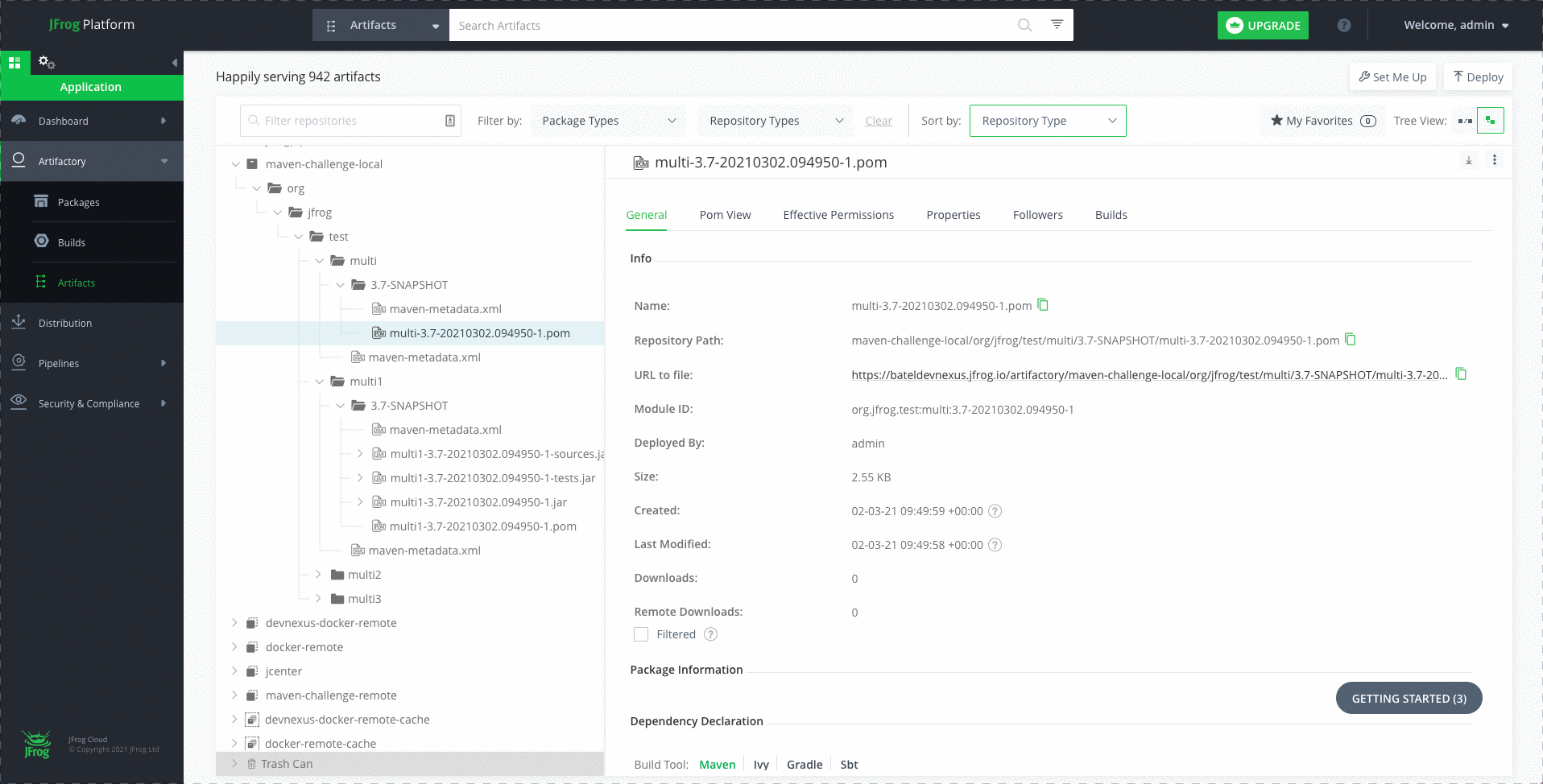So richten Sie eine private, entfernte und virtuelle Maven/Gradle-Registry ein
Der einfachste Weg, Ihre Java-Abhängigkeiten zu verwalten und zu organisieren, ist ein Maven- oder Gradle-Repository. Sie benötigen einen zuverlässigen, sicheren, beständigen und effizienten Zugriff auf die Abhängigkeiten, die über eine zentrale Stelle für das gesamte Team verfügbar sind. Dazu gehört auch ein Ort, an dem mehrere Registries eingerichtet werden, die transparent mit den Maven- und Gradle-Clients zusammenarbeiten.
Mit dem kostenlosen Cloud-Abonnement von JFrog, einschließlich JFrog Artifactory, Xray and Pipelines, können Sie in wenigen Minuten eine kostenlose lokale, externe und virtuelle Maven/Gradle-Registry einrichten. In diesem Blog-Post werden die dabei zu befolgenden Schritte erläutert.
Bevor Sie loslegen
Folgende Voraussetzungen müssen erfüllt sein:
- Maven oder Gradle installiert
- Selbstgehostetes oder JFrog Cloud-Abonnement
- # JFrog CLI muss installiert sein
Schritt 1: Anmeldung in der Umgebung
Melden Sie sich mit dem Standard-Benutzernamen: admin und Passwort: Passwort für die lokale Installation oder den Ihnen per E-Mail zugesandten Anmeldedaten für die Cloud-Installation an.
Schritt 2: Fügen Sie ein lokales Maven/Gradle-Repository hinzu
Wird verwendet, um Ihr benutzerdefiniertes Maven/Gradle zu speichern, das Sie in einem späteren Schritt erstellen werden. Öffnen Sie das Administrationsmodul. Erweitern Sie das Repositories-Menü und klicken Sie auf den Menüpunkt Repositories.
Fügen Sie ein neues lokales Repository mit dem Pakettyp Maven/Gradle hinzu. Geben Sie den Repository-Schlüssel “maven-challenge-local” oder “gradle-challenge-local” ein, und behalten Sie die restlichen Standardeinstellungen bei.
Schritt 3: Fügen Sie ein entferntes Maven/Gradle-Repository hinzu
Wird als Caching-Proxy verwendet, um Elementen von Drittanbietern aus https://mvnrepository.com/ zu speichern
Klicken Sie auf die Registerkarte Remote auf der Seite Repositories und fügen Sie ein neues entferntes Repository mit dem Pakettyp Maven/Gradle hinzu. Geben Sie den Repository-Schlüssel “maven-challenge-remote” oder “gradle-challenge-local” ein, und behalten Sie die restlichen Standardeinstellungen bei.
Schritt 4: Fügen Sie ein Maven/Gradle-Repository hinzu
Wird bei der Erstellung Ihres benutzerdefinierten Maven/Gradle-Images verwendet.
Klicken Sie auf der Seite Repositories auf die Registerkarte Virtual und fügen Sie ein neues Virtual Repository mit dem Pakettyp Maven/Gradle hinzu. Geben Sie den Repository-Schlüssel “Maven / Gradle” ein und fügen Sie die in den Schritten 2 und 3 erstellten lokalen und entfernten Maven/Gradle-Repositories hinzu (verschieben Sie diese mithilfe der Pfeiltasten aus Available Repositories nach Selected Repositories). Die Reihenfolge dieser Repositories in der Liste bestimmt die Reihenfolge, in der die Abhängigkeiten aufgelöst werden, die für die Erstellung Ihres Maven/Gradle-Images erforderlich sind. Wählen Sie die in Schritt 2 erstellte lokale Repository als Standard-Deployment-Repository aus. In das Standard-Deployment Repository wird die von Ihnen erstellte Maven/Gradle-Abhängigkeit gepusht. Behalten Sie die restlichen Standardeinstellungen bei.
Schritt 5: Übernehmen des JFrog Maven- /Gradle-Beispiels für GitHub-Repos
Dieses Repository enthält ein einfaches Programm, das Sie zum Erstellen Ihres Projekts verwenden.
Schritt 6: Konfigurieren Sie JFrog CLI
Konfigurieren Sie JFrog CLI, einen intelligenten Client, der eine einfache Schnittstelle bietet und den Zugriff auf JFrog-Produkte automatisiert und unsere Automatisierungsskripte vereinfacht.
- Konfigurieren des Artifactory-Servers.
$ jfrog rt c
- Führen Sie die folgenden Schritte aus, um das Projekt mit Maven/Gradle zu erstellen und die Projektabhängigkeiten von Artifactory aufzulösen.
- Wechseln Sie in das Stammverzeichnis des Projekts (cd
- Konfigurieren Sie die Projekt-Repositories.
$ jfrog rt mvn-config
oder
$ jfrog rt gradle-config
- Erstellen Sie das Projekt und lösen Sie die Projektabhängigkeiten von Artifactory auf.
$ jfrog rt mvn clean install -f path/to/pom-file --build-name maven-challenge --build-number 1.0.0
oder
$ jfrog rt gradle clean artifactoryPublish -b path/to/build.gradle --build-name gradle-challenge --build-number 1.0.0
- Veröffentlichen Sie die Build-Informationen in Artifactory.
$ jfrog rt bp maven-challenge 1.0.0
oder
$ jfrog rt bp gradle-challenge 1.0.0
Schritt 7: Blenden Sie Ihr Repository ein
Navigieren Sie zum Anwendungsmodulin der Plattform-Benutzeroberfläche, erweitern Sie das Artifactory-Menü und klicken Sie auf den Menüpunkt Artifacts. Hier können Sie die Einzelheiten Ihrer neuen Artefakte sehen.
Ihr Maven/Gradle-Repository
Sobald Sie fertig sind und das Maven/Gradle-Repository konfiguriert haben, können Sie alle Ihre Abhängigkeiten in den lokalen, entfernten und virtuellen Repositories speichern. Das sieht dann in etwa so aus:
Das war’s!
Jetzt können Sie es einfach selbst ausprobieren.